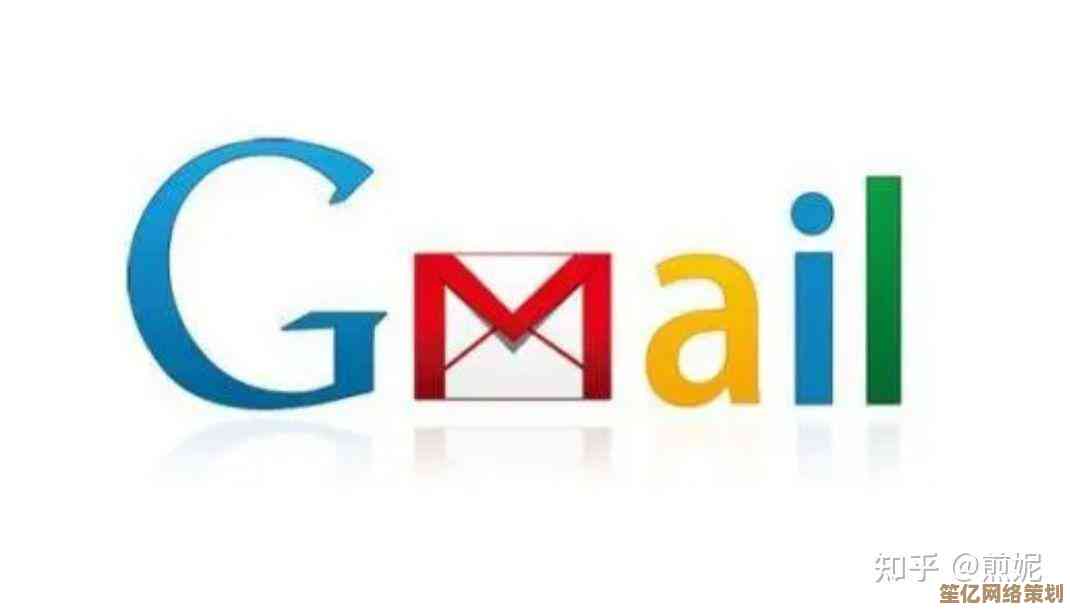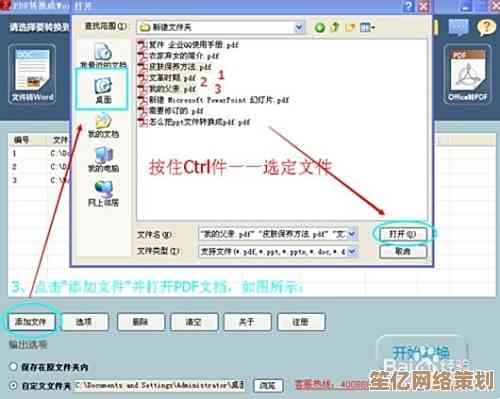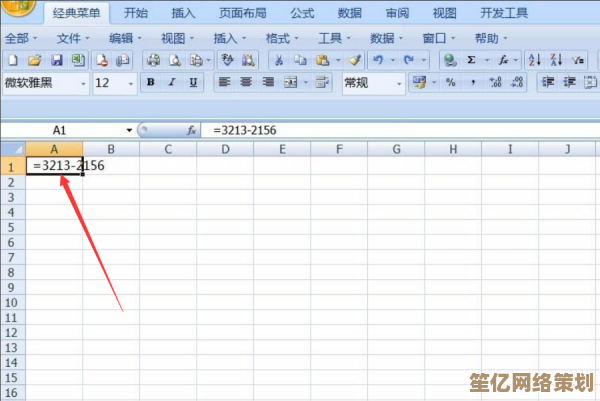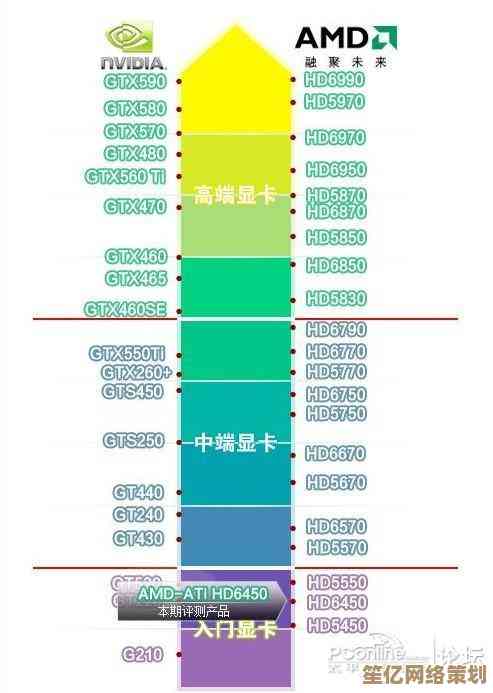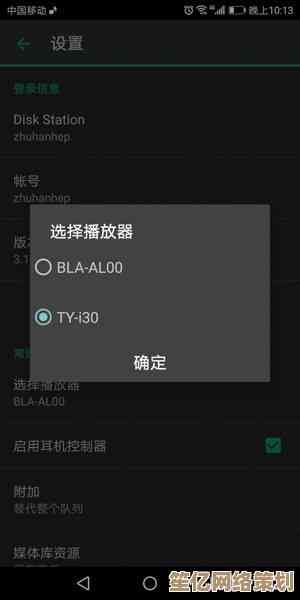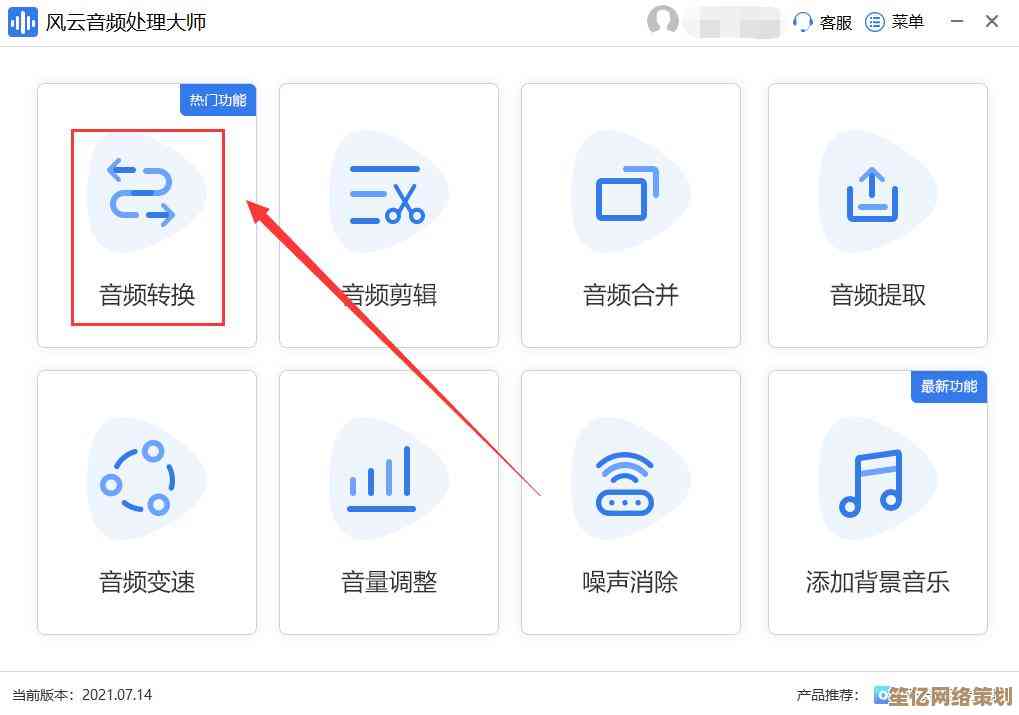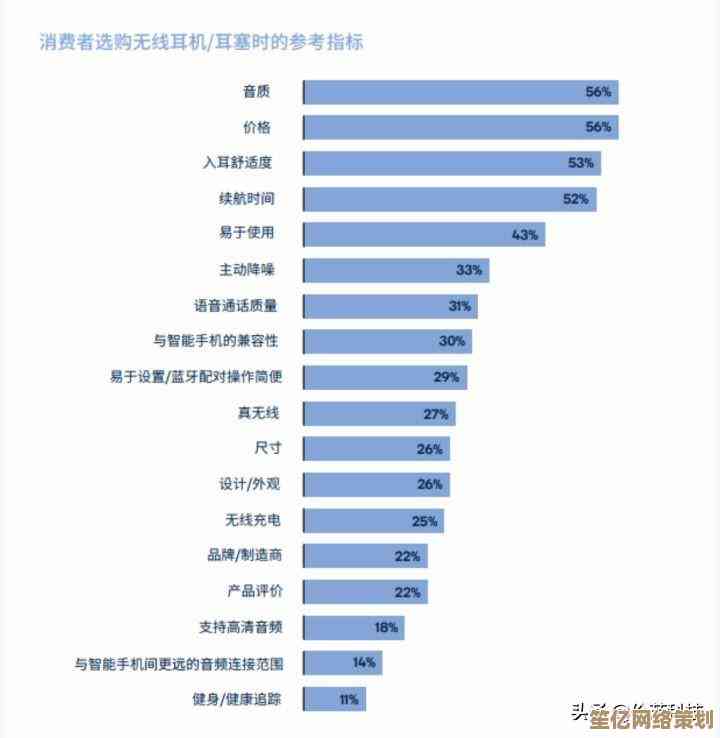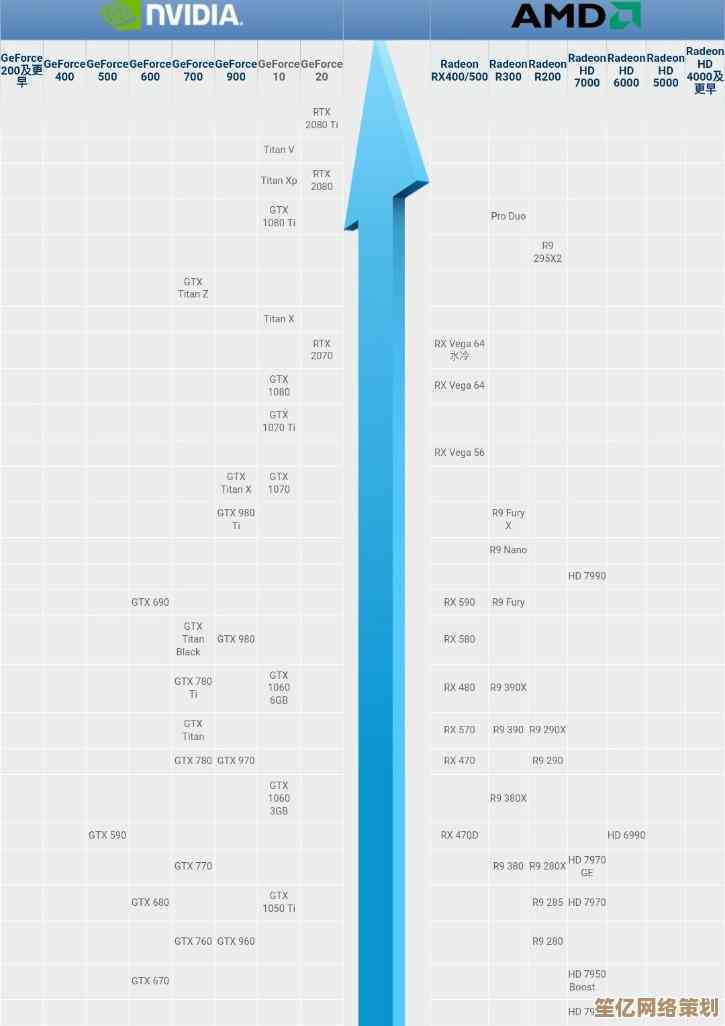如何修复Windows系统中指定设备无法访问的错误提示
- 游戏动态
- 2025-10-20 16:46:38
- 1
哎呀,又来了…那个烦人的“位置不可用,指定设备无法访问”的弹窗,每次看到它,心里都咯噔一下,感觉就像你急着要进自己房间,却发现钥匙卡在锁眼里怎么都转不动,那种又气又急的感觉,我猜你肯定也遇到过,可能是在想打开U盘、移动硬盘,或者甚至是电脑里某个本地磁盘的时候?这问题太常见了,但每次的原因可能都不太一样,所以没啥万能药,得慢慢试。
别慌,我自己的第一反应通常是…先傻傻地再试一次,对,就是直接关掉弹窗,再双击一次那个盘符,真的就是Windows打了个盹儿,或者某个后台进程卡了一下,第二次就好了,如果运气好,这就解决了,那今天就算走运,但大多数时候,它还是会倔强地弹出来,告诉你“此路不通”。
要是再试不行,我就会开始胡思乱想,是不是硬件出了问题?比如数据线松了?特别是对于U盘或者移动硬盘,你先试试看,把线拔下来,换个USB口再插回去,最好是机箱后面的那些口,供电更稳定些,仅仅是换了个口,电脑就像突然认出了这个“老朋友”一样,就能读出来了,如果用的是读卡器,甚至可以把内存卡拔出来,用橡皮擦轻轻擦一下那些金色的接触点,再插回去,这些小动作,虽然看起来有点傻,但确实能解决不少“假性”故障。
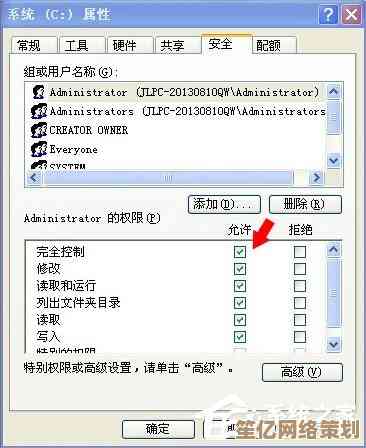
如果硬件连接没问题,那问题可能就出在系统自己身上了,这时候,我的思路会转到权限啊、驱动啊这些更“软”的地方,你可以试试这个办法:右键点击那个出问题的磁盘,选“属性”,然后找到“安全”选项卡,看看你的用户名下面,权限是不是都勾选了?有时候莫名其妙地,权限就丢失了,系统觉得你没资格访问它自己…这很荒谬对吧?但Windows就是会干出这种事,你可以尝试编辑权限,把你的账户权限全部勾选上,不过这个过程有点绕,搞不好会出别的错,所以得小心点。
还有一个我特别喜欢用的“笨”办法,就是重启电脑,别笑,真的有用,很多临时的系统冲突、驱动小毛病,一次彻底的重启就能解决,让所有东西都重新加载一遍,相当于给电脑的大脑来个“重启”,说不定它就把那个“无法访问”的指令给忘了。

如果重启大法也失效了,那可能就得动用一点“高级”工具了,命令提示符,以管理员身份打开CMD,然后输入 chkdsk X: /f(把X换成你那个盘的实际盘符),这个命令会让系统检查并尝试修复磁盘错误,它会扫描磁盘表面,找找有没有坏道或者文件系统错误,这个过程可能会有点久,而且如果磁盘真有物理损伤,它也救不回来,但对于逻辑错误,效果还不错,运行的时候,屏幕上一行行代码滚过去,感觉自己在当黑客似的,虽然心里其实挺没底的。
如果以上所有招数都试遍了,还是不行…那可能就真的意味着硬件寿命到了,或者文件系统遭到了比较严重的损坏,这时候,如果里面的数据非常重要,可能就得考虑找专业的数据恢复服务了,但那通常不便宜,如果数据不重要,最彻底的办法就是把它格式化,但这就意味着里面所有东西都会消失,算是最后一招了。
唉,对付这种错误,真的需要一点耐心,像解乱麻一样,一条条线索去试,没什么炫酷的技巧,就是这些看起来有点琐碎、甚至笨拙的步骤,希望这些零零碎碎的想法,能帮你把那扇打不开的门给撬开一条缝吧。
本文由陆舒于2025-10-20发表在笙亿网络策划,如有疑问,请联系我们。
本文链接:http://www.haoid.cn/yxdt/34273.html